Os serviços do Google Play são o coração de muitos apps e processos em dispositivos Android. Se os serviços do Google Play não funcionarem, seu telefone será praticamente inútil ou poderá parar de forma intermitente. Existem vários motivos possíveis para Problemas do Google Play no seu telefone.
Se o Google Play Services continuar parando, uma interrupção inesperada do sistema (por exemplo, a bateria do seu dispositivo) é provavelmente a causa raiz. Pouca memória, configurações incorretas do sistema e bugs de software são outros fatores causais dignos de nota.
Temos certeza de que pelo menos uma das etapas de solução de problemas abaixo resolverá o problema no seu dispositivo.
1. Feche aplicativos desnecessários
Os serviços do Google Play e outros processos essenciais do sistema podem travar no Android devido à memória (ou RAM) insuficiente. Abra o alternador de aplicativos do seu dispositivo e feche os aplicativos que você não está usando. Você também pode usar o aplicativos de aumento de velocidade e otimizadores de RAM de terceiros para liberar memória do seu telefone e melhorar o desempenho.
2. Verifique as permissões do Google Play Services
Para cumprir suas funções principais, o Google Play Services precisa de acesso ao armazenamento, localização, conexões Wi-Fi, câmera, arquivos de mídia, contatos, SMS e muitos outros componentes do seu dispositivo. Negar as solicitações de permissão do Google Play Services fará com que o aplicativo continue travando. Verifique o menu de configurações do aplicativo e certifique-se de conceder todas as permissões.
Vá para Configurações >Aplicativos e notificações >Informações do aplicativo (ou Ver todos os aplicativos ) >Google Play Services >Permissões e certifique-se de que nenhum item esteja na seção “Negada”. Se houver uma permissão negada, toque nela e selecione Permitir .
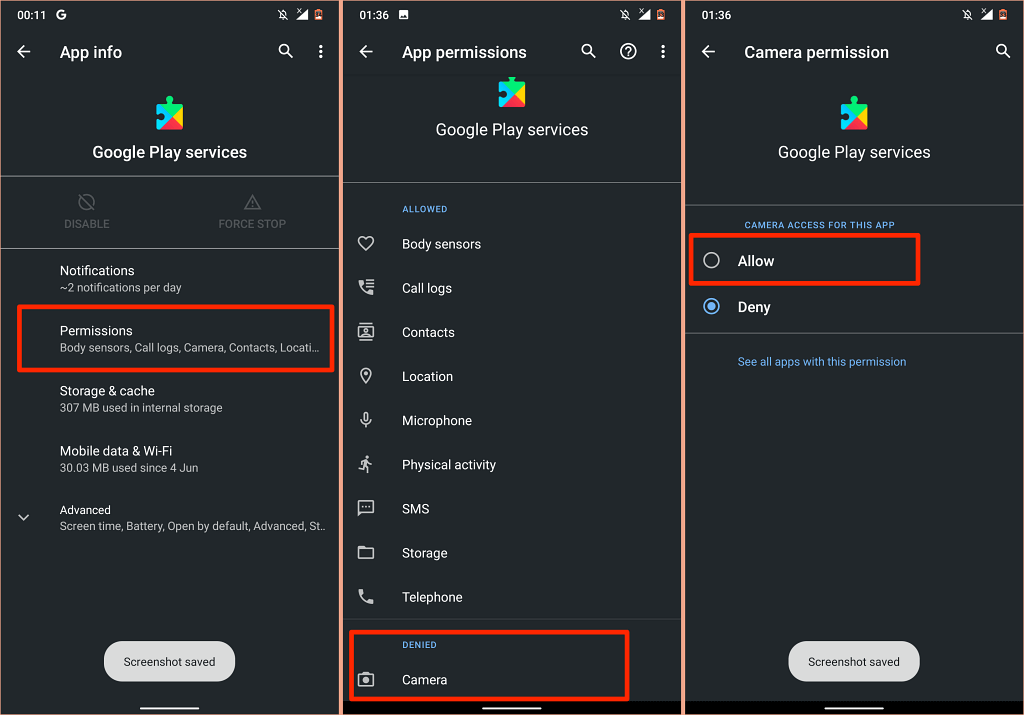
3. Atualizar o Google Play Services
O Google Play Services ajuda a manter seus apps atualizados. Portanto, faz sentido ter sempre a versão mais recente do serviço instalada no seu dispositivo. Embora o Android atualize automaticamente o Google Play Services, você deve verificar se possui a versão mais recente, especialmente se o aplicativo não estiver funcionando corretamente.
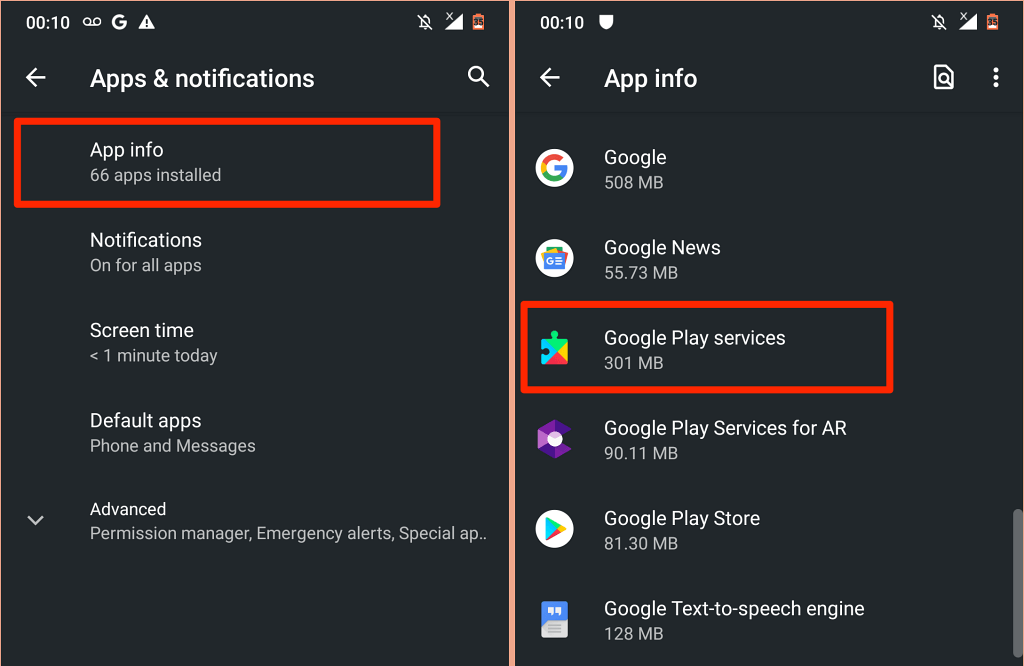
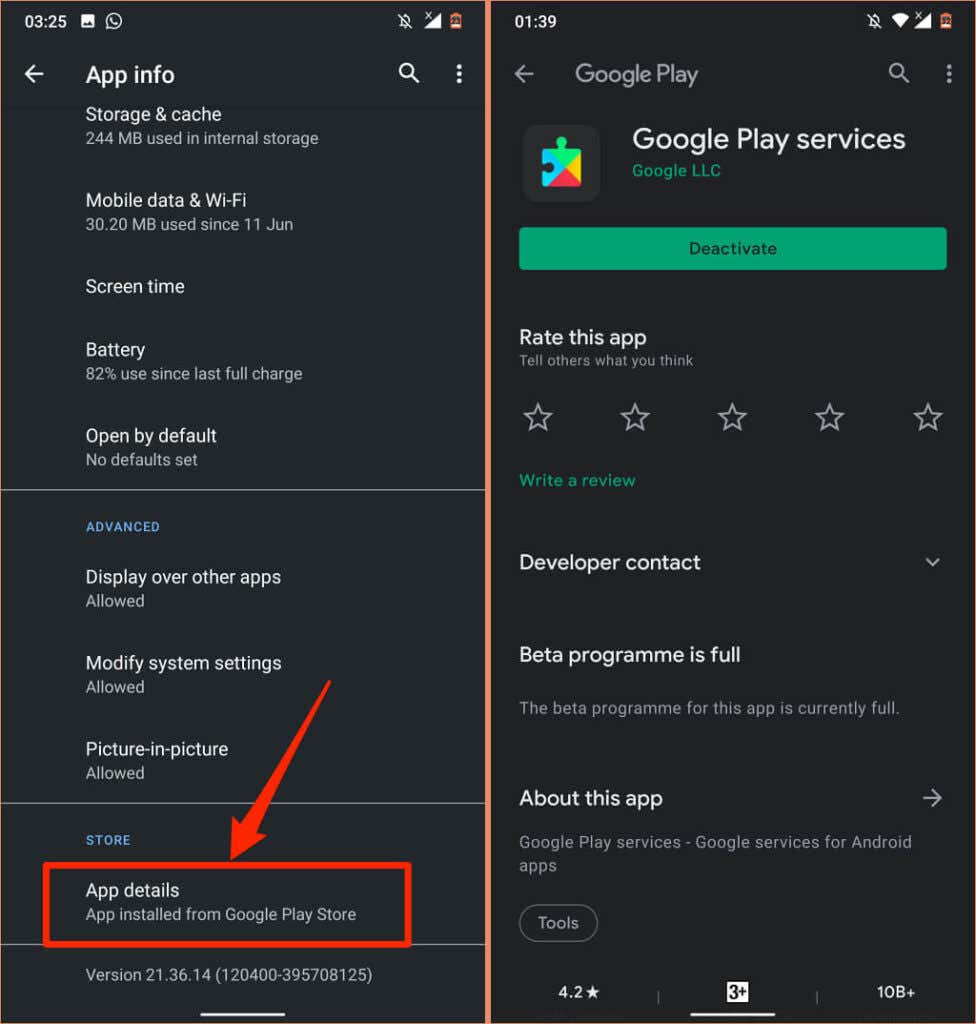
Você encontrará um botão Desativar na página se o Google Play Services estiver atualizado. Caso contrário, toque em Atualizar para instalar a atualização do aplicativo.
4. Automatize a configuração de data e hora
Muitos aplicativos e serviços do Google não funcionarão corretamente se as informações de data e hora do seu dispositivo estiverem incorretas. Downloads ou atualizações de aplicativos na Play Store pode falhar. Alguns operações de sincronização de dados também serão interrompidos. Na verdade, você pode encontrar dificuldades para acessar a internet.
Acesse Configurações >Sistema >Data e Hora e certifique-se de ativar Usar horário fornecido pela rede e Usar fuso horário fornecido pela rede .
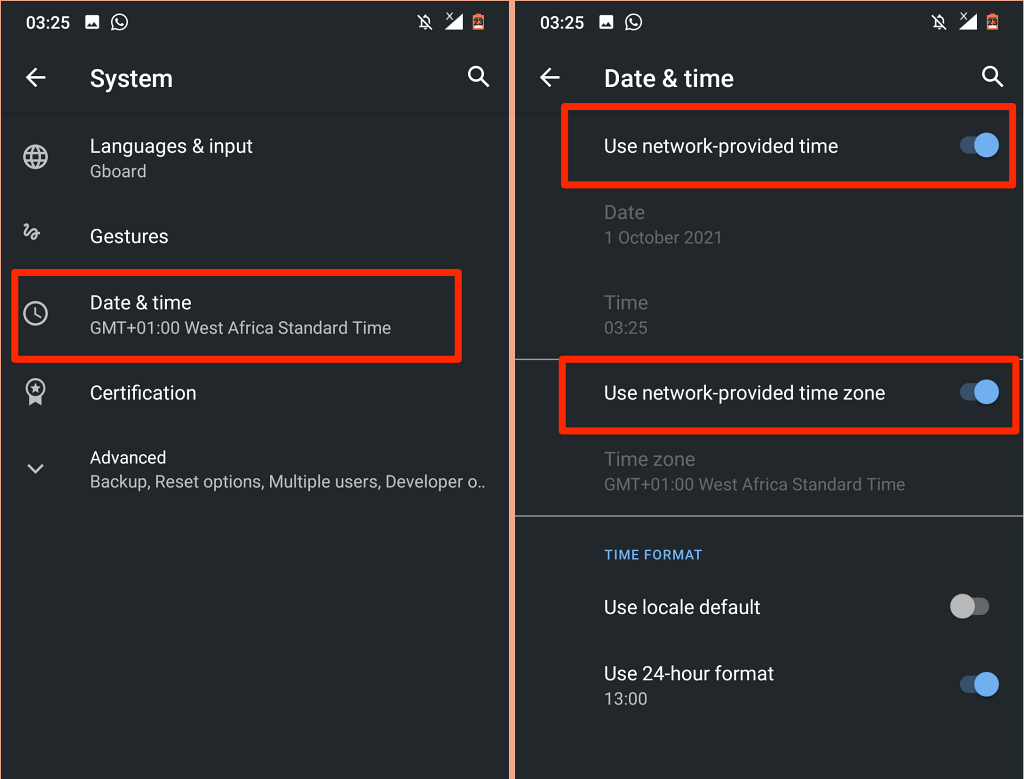
5. Redefinir a Play Store
O Google observa que limpar o cache e o armazenamento da Play Store pode corrigir problemas com o Google Play Services.
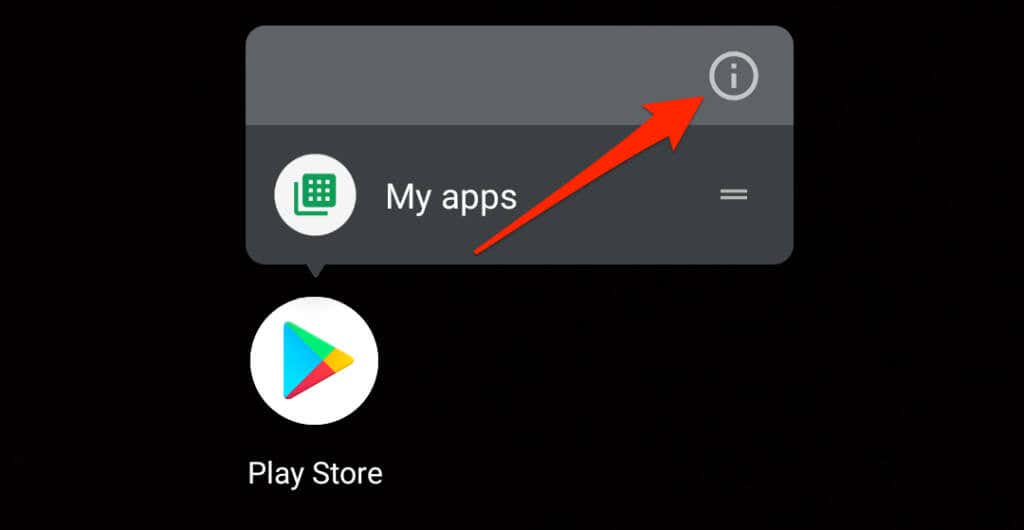
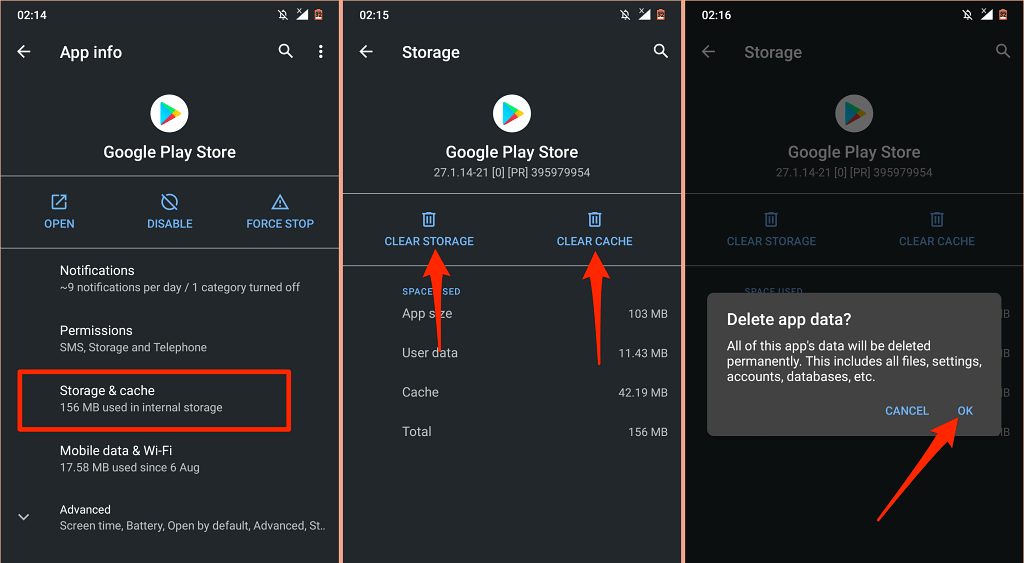
Depois, conecte seu telefone à Internet (de preferência por Wi-Fi). Abra a Play Store e espere o Android configurar a loja.
6. Atualizar o Webview do sistema Android
O Webview do sistema Android (ASW) é outro app do sistema que pode afetar o desempenho do Play Services. Seu dispositivo Android pode exibir o erro “O Google Play Services continua parando” se o ASW estiver cheio de bugs ou desatualizado.
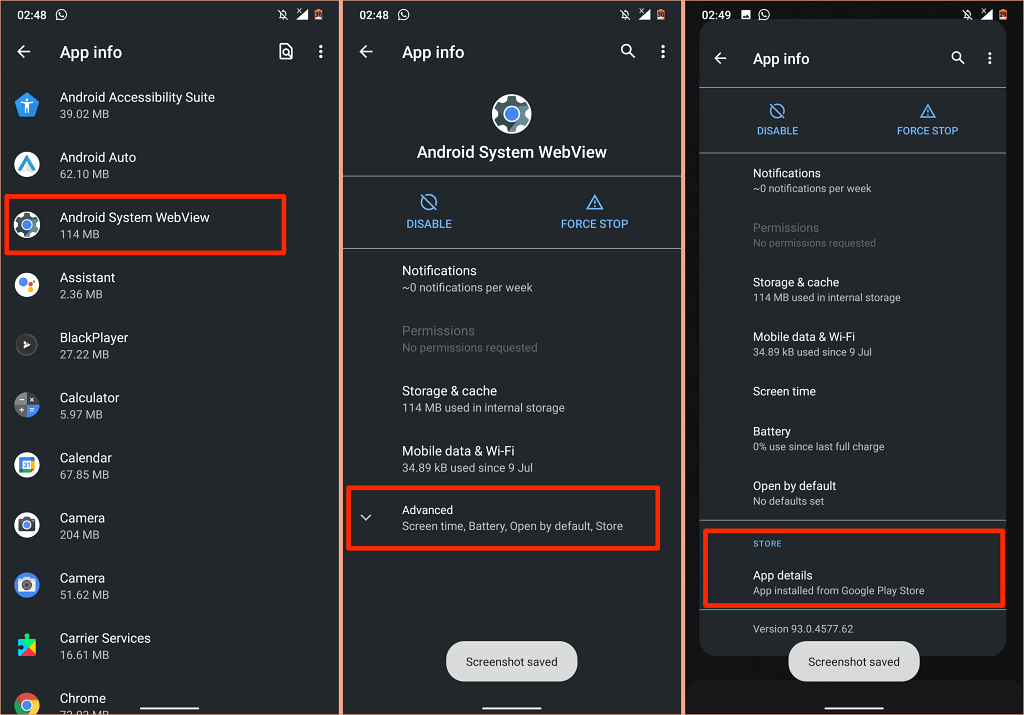
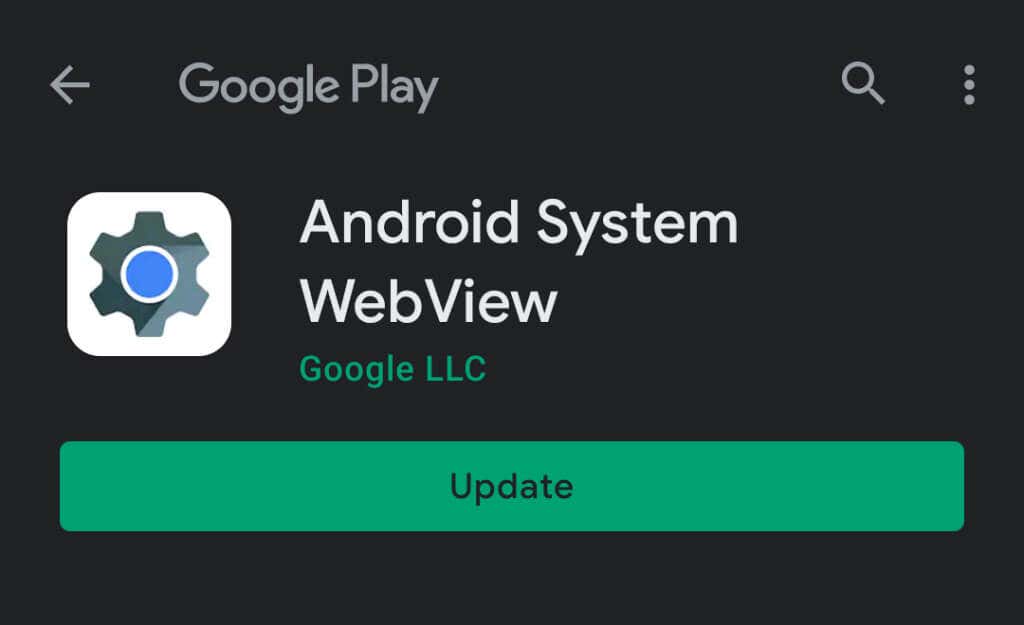
Se o ASW estiver atualizado, mas o Google Play Services continuar travando, tente redefinir o ASW para o padrão de fábrica.
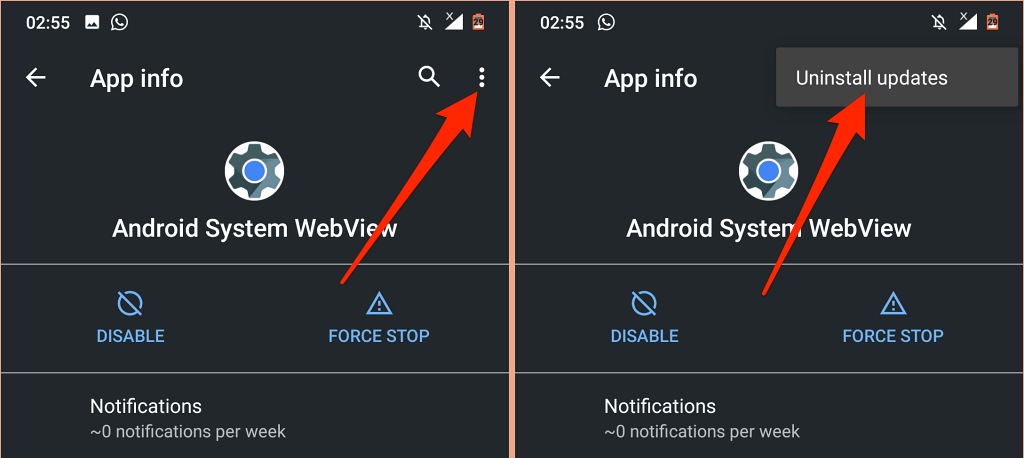
Se a redefinição do Webview do sistema Android não resolver o problema, volte à Play Store e atualize o app.
7. Reative o Google Play Services
Essa solução de solução de problemas funcionou como mágica para muitos usuários do Android neste Tópico da comunidade do Google. Siga as etapas com atenção e veja se isso ajuda.
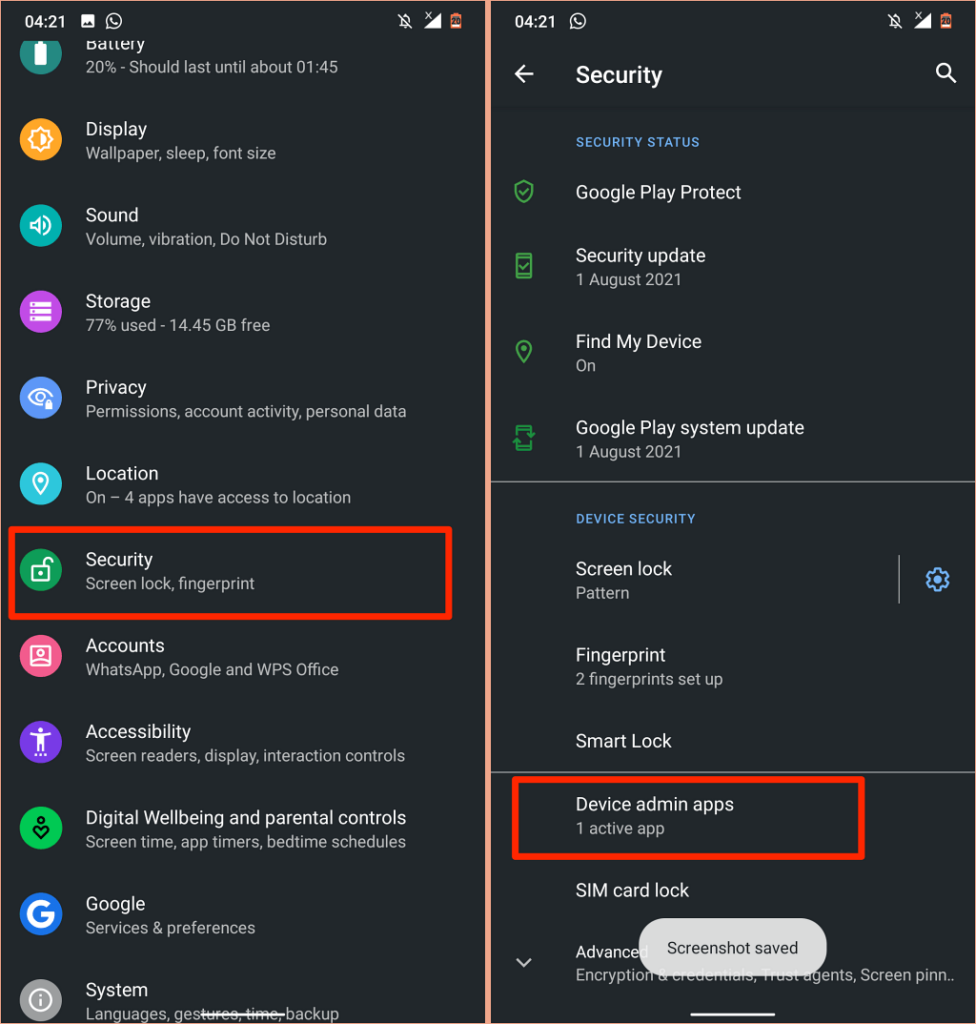
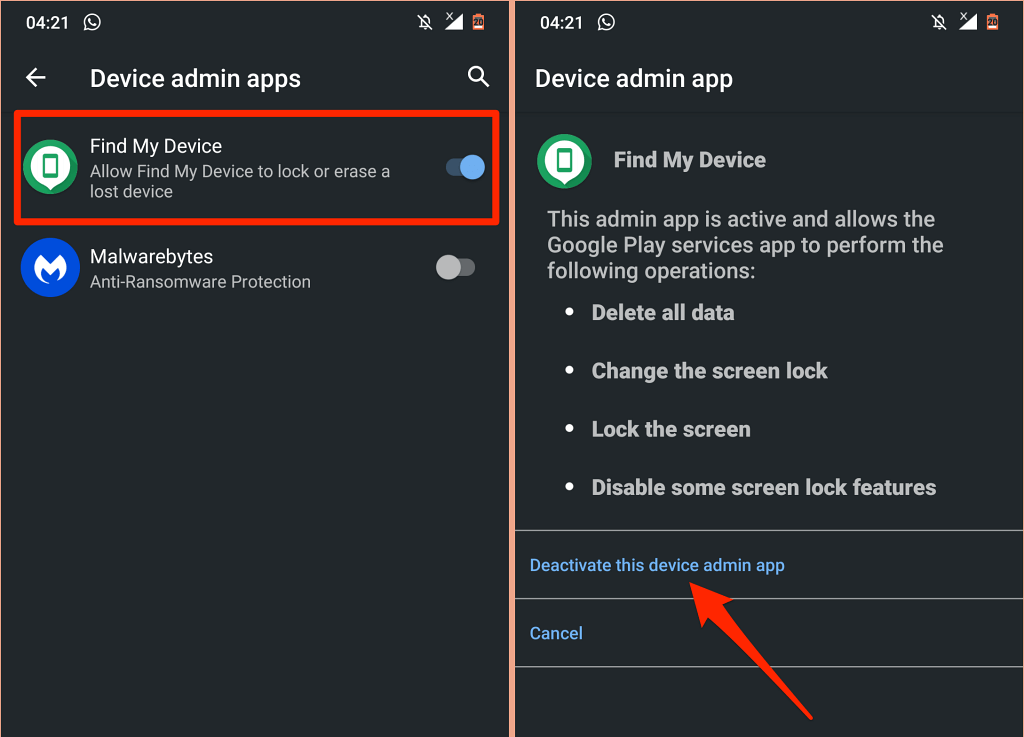
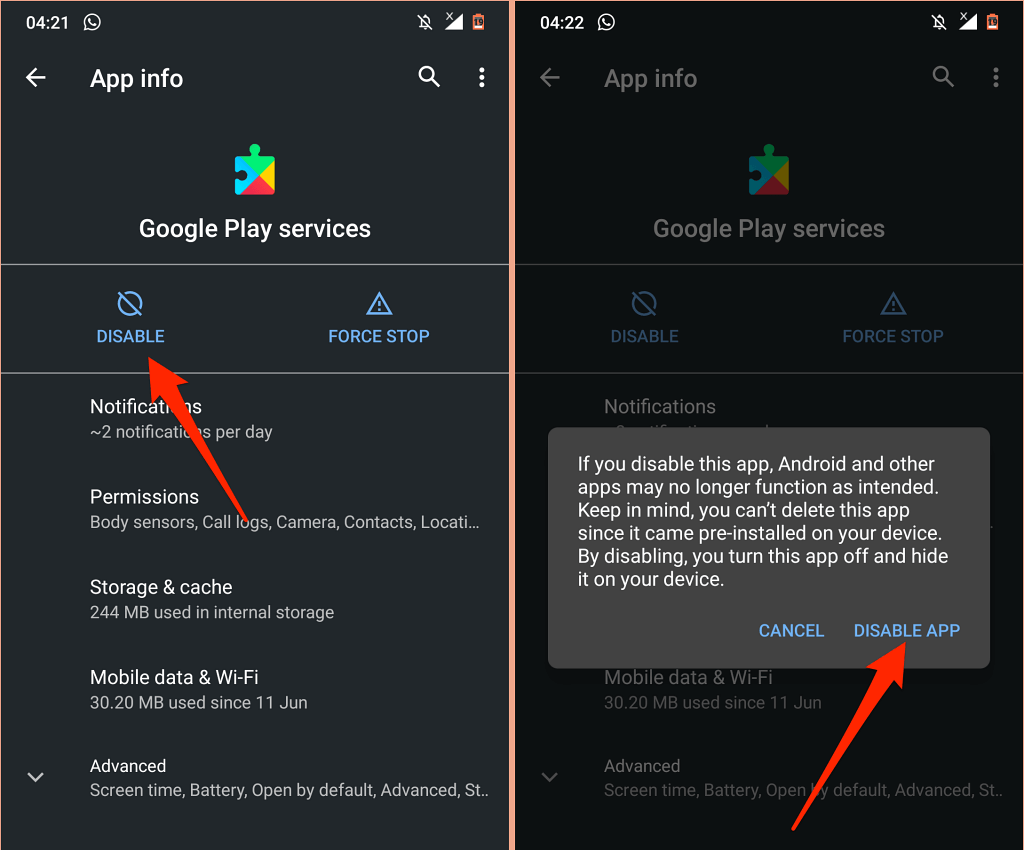
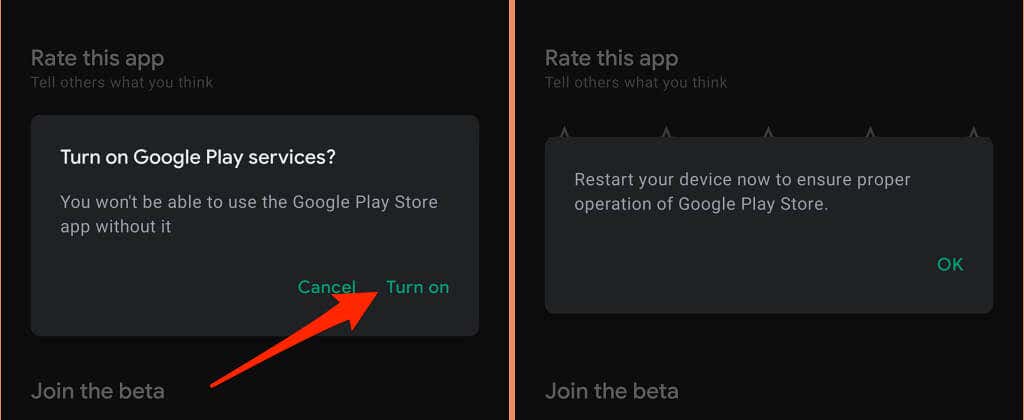
8. Reinicie seu dispositivo
Esse erro pode ser irritantemente persistente. Na maioria das vezes, ele reaparece imediatamente assim que você o descarta. Se isso descreve sua experiência, reiniciar o dispositivo pode resolver o problema.
Mantenha pressionado o botão liga/desliga do dispositivo e selecione Reiniciar no menu liga/desliga.
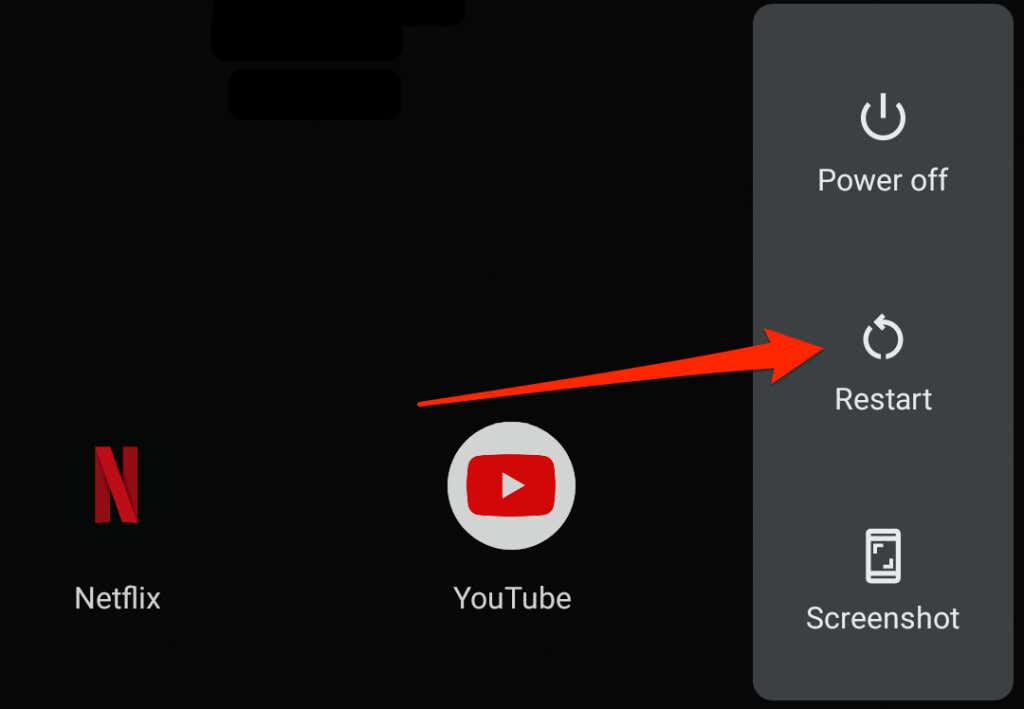
9. Redefinir os serviços do Google Play
Arquivos temporários excessivos ou corrompidos também pode prejudicar o desempenho do Google Play Services. Acesse o menu de aplicativos do serviço Google Play, limpe os dados de cache e verifique se isso resolve o problema. Exclua os dados de armazenamento do app se o erro “Google Play Services continua parando” persistir.
Isso redefinirá o Google Play Services no Android e, com sorte, interromperá o pop-up de erro.
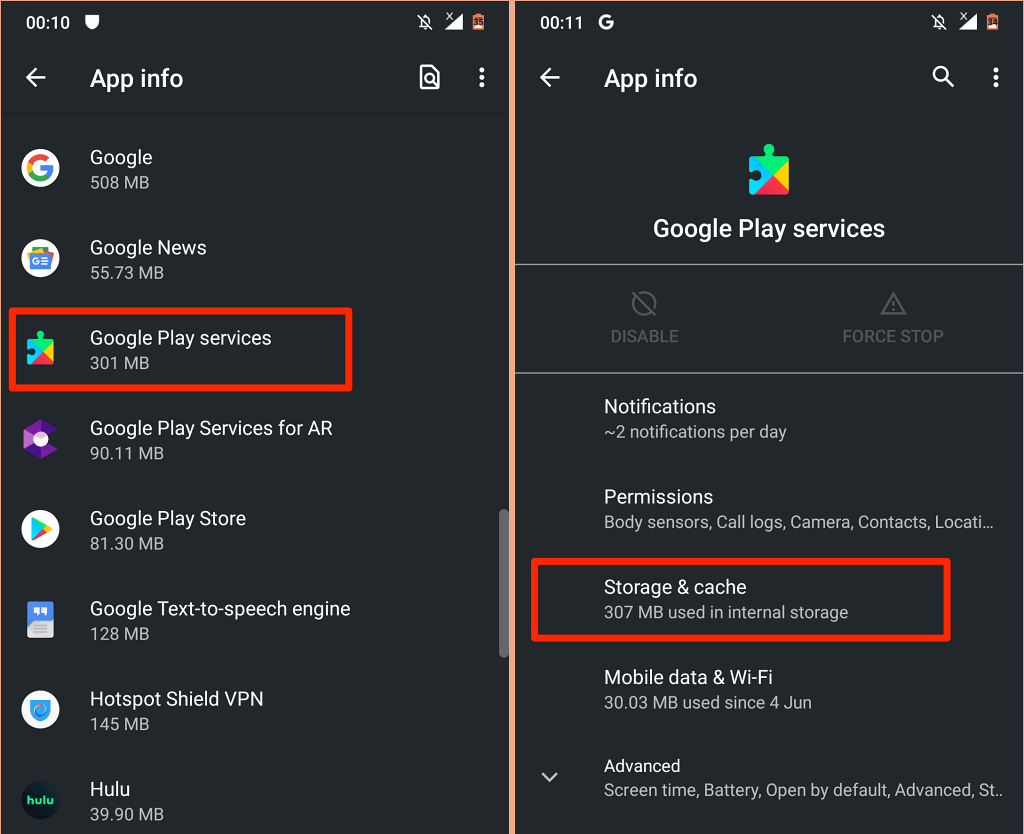
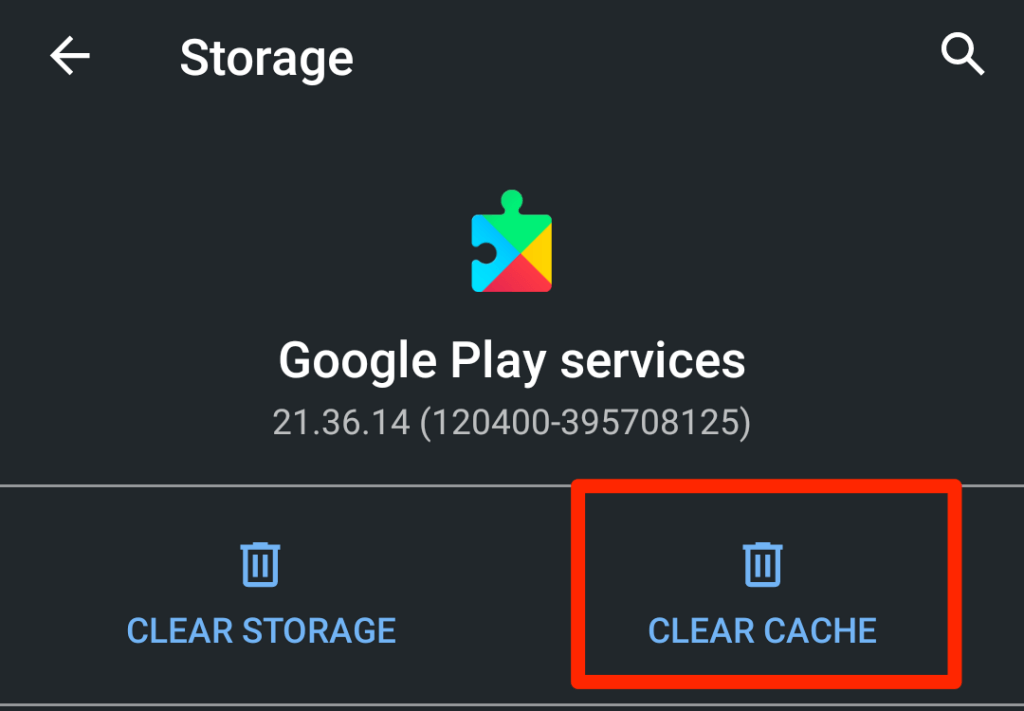
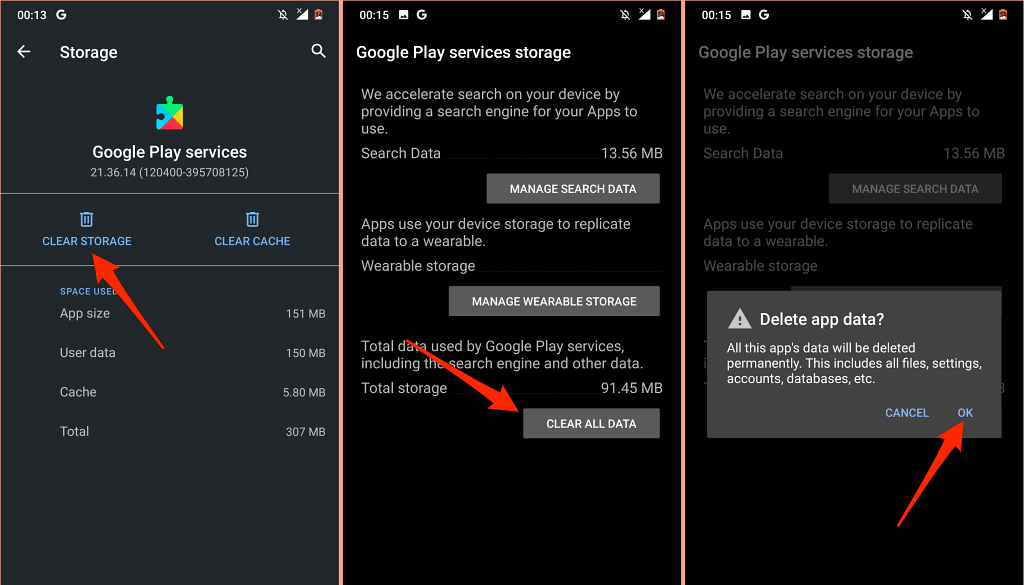
Afaste-se do dispositivo por alguns minutos e deixe o Android preencher novamente os arquivos necessários para que o Google Play Services funcione corretamente.
10. Atualize o software do seu dispositivo
Códigos incorretos na versão do Android em execução no seu dispositivo podem acionar o erro “O Google Play Services continua parando”. Instale a atualização ou patch de segurança mais recente do Android e reinicie o dispositivo.
Abra o aplicativo Configurações , vá para Sistema >Avançado >Atualização do sistema e instale qualquer atualização disponível na página.
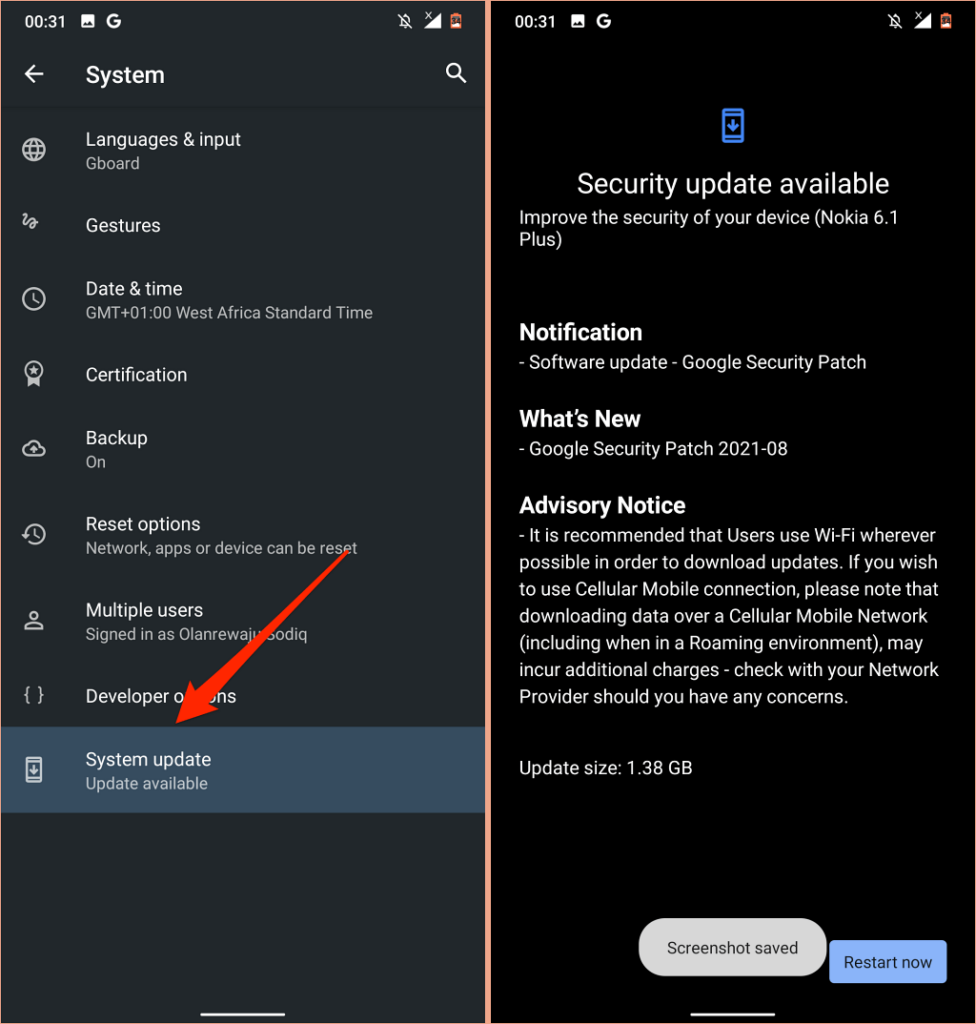
Use a reinicialização total como último recurso
Talvez seja necessário reinicialize seu dispositivo Android se nenhuma dessas recomendações resolver o problema. Mas antes de fazer isso, entre em contato com o Google ou com o fabricante do seu dispositivo através do Central de Ajuda do Android.
.